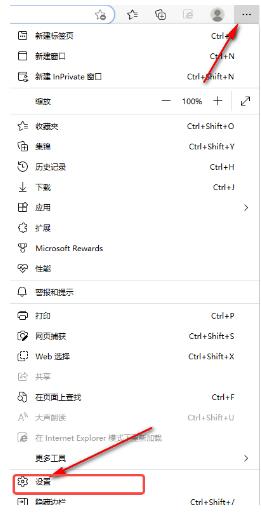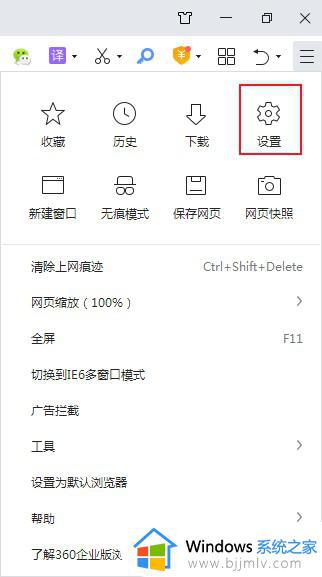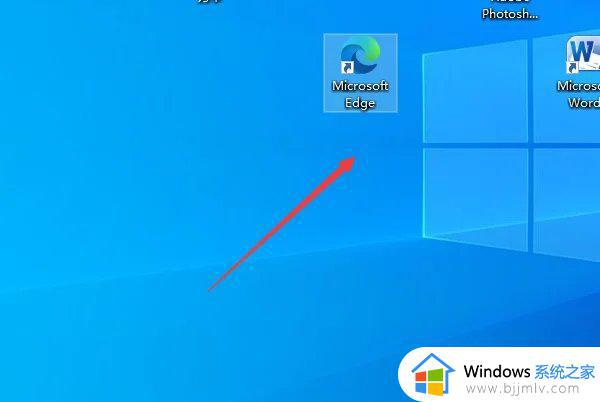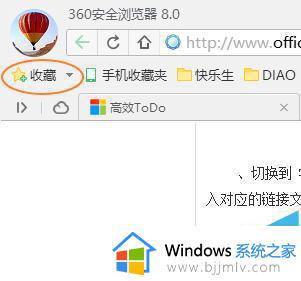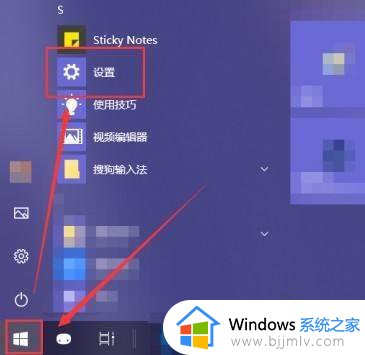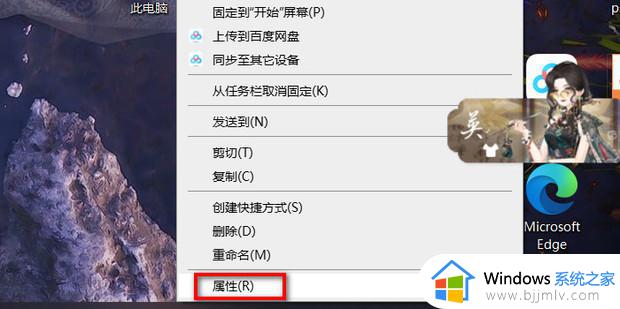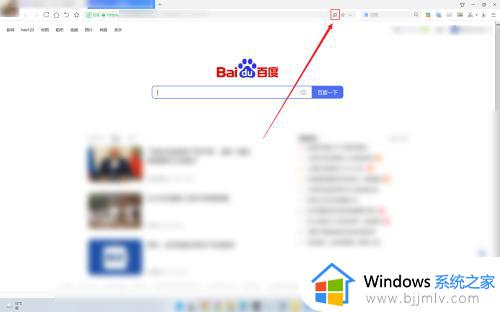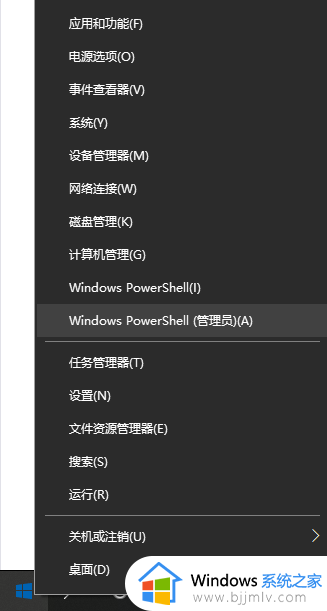浏览器打开是360导航怎么样改变 浏览器打开为什么是360导航
更新时间:2024-01-11 14:01:36作者:jkai
网络浏览器是我们日常生活中不可或缺的工具,我们通过它来访问各种网站、获取信息、娱乐等。然而,有时我们在打开浏览器时,会发现它自动跳转到360导航页面,那么浏览器打开为什么是360导航呢?接下来小编就带着大家一起来看看浏览器打开是360导航怎么样改变,快来学习一下吧。
具体方法:
1、首先打开谷歌浏览器。
2、打开后是360首页。
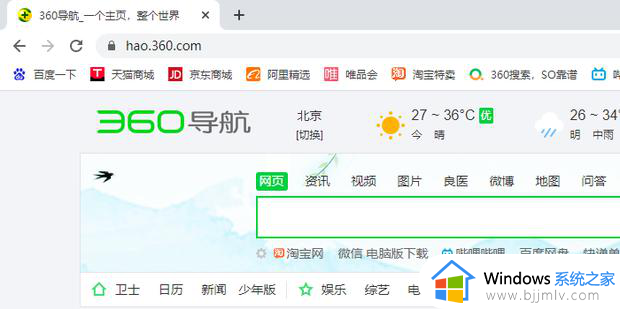
3、想要改成默认,那就点击右上角的三个点。
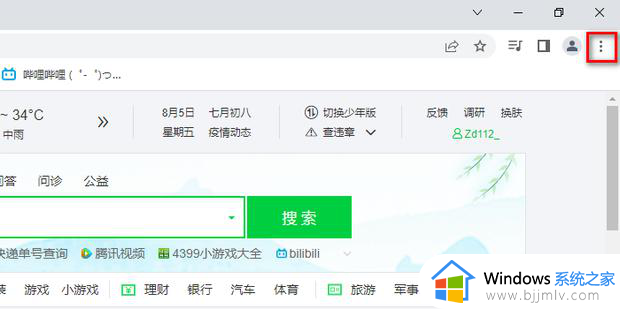
4、点击【设置】打开设置页面。
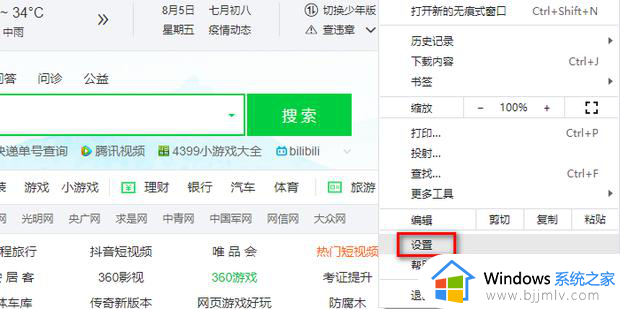
5、点击【启动时】。
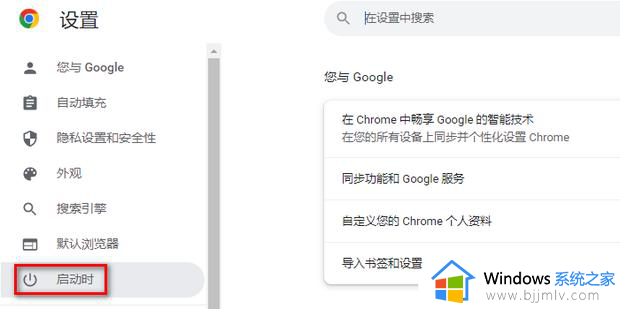
6、如图所示,这里【打开特定网页或一组网页】是360导航的网址。
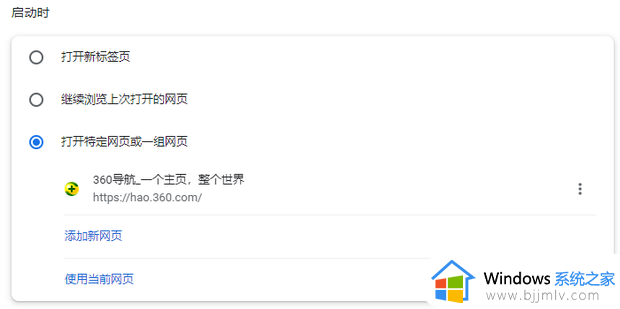
7、点击360导航右侧的三个点。
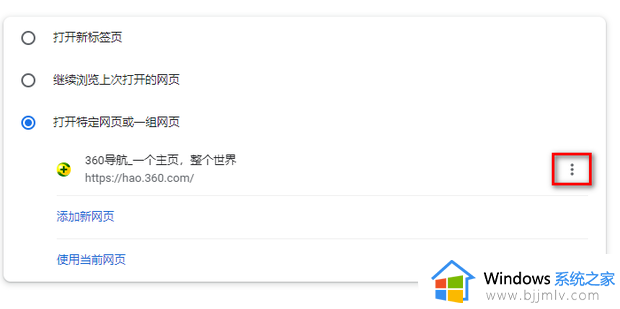
8、点击【移除】。
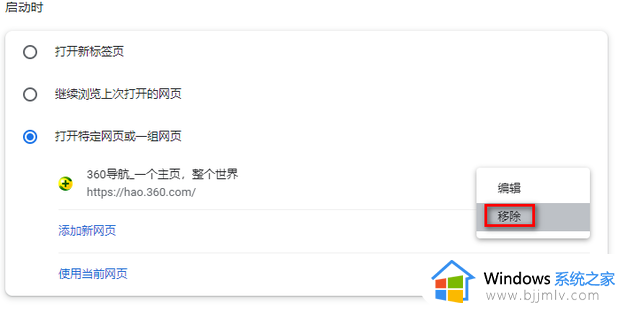
9、移除后会默认选择【打开新标签页】。
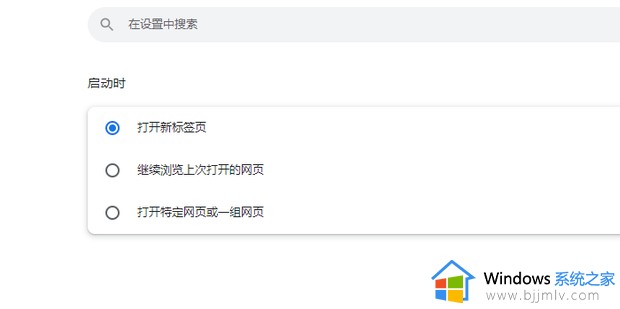
10、重新打开谷歌浏览器,就会打开谷歌搜索,也就是谷歌浏览器默认的设置。
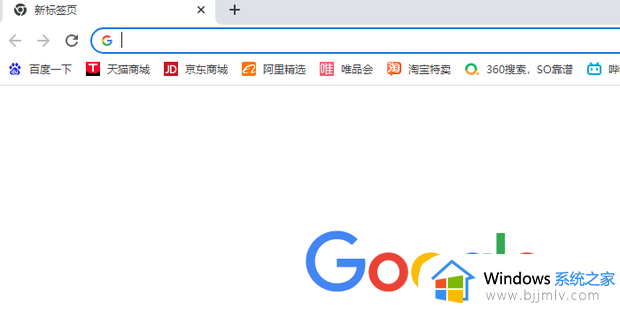
以上全部内容就是小编带给大家的浏览器打开是360导航改变方法详细内容分享啦,有需要的小伙伴就快点跟着小编一起来看看吧,希望本文可以帮助到各位。